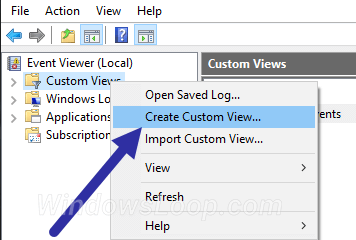.Single.Post-Author, Pengarang : Konstantinos Tsoukalas, Terakhir Dikemaskini : 14 April, 2025
Adakah anda bimbang tentang privasi anda semasa menggunakan Windows 11? Anda tidak bersendirian. Ramai pengguna bimbang tentang data yang dikumpulkan oleh sistem operasi mereka, dan dalam panduan ini anda akan mendapat arahan untuk mengelakkan Microsoft daripada mengintip anda jika anda menggunakan Windows 11. Walau bagaimanapun, sementara beberapa data yang dikumpulkan diperlukan untuk fungsi, anda berhak untuk mengehadkannya. src=”Data: image/gif; base64, r0lgodlhaqabaaaaach5baekaaaaaaabaaaaaaaictaeaow==”width=”484″height=”537″> semasa Windows 11 Installation/Setup. Selepas pemasangan Windows 11.
Bahagian 1. Mencegah Microsoft daripada mengintip anda semasa pemasangan Windows 11. Ini mengehadkan data menghantar ke Microsoft. Untuk melakukan ini, ikuti arahan mengenai panduan ini: bagaimana untuk menyiapkan Windows 11 dengan akaun tempatan
Selain itu, semasa persediaan, penurunan data menghantar data pada skrin”Pilih Privasi”dengan memilih” no “atau” diperlukan “. src=”https://www.wintips.org/wp-content/uploads/2025/04/image_thumb-34.png”width=”484″Height=”537″>
Akaun Microsoft atau Akaun Tempatan*, maka anda boleh melakukan perkara berikut untuk mengelakkan sistem anda daripada menghantar data ke Microsoft mengenai aktiviti anda. Dalam tetingkap’Akaun Pengguna’, klik Tambah dan kemudian pilih log masuk tanpa akaun Microsoft (tidak disyorkan)> Akaun Tempatan Taipkan nama dan kata laluan (pilihan) untuk akaun tempatan dan klik next> selesai. Pergi ke Kumpulan Keahlian , pilih Pentadbir dan klik OK . Kemudian klik OK lagi untuk menutup tetingkap’Akaun Pengguna’. mulakan semula Komputer atau klik kanan pada mula dan pergi ke tutup atau log keluar> keluar. Selepas memasuki Windows 11 memindahkan fail dan tetapan anda dari akaun Microsoft ke akaun baru.
1. Lumpuhkan pengalaman pengguna dan perkhidmatan telemetri yang disambungkan.
Pengalaman pengguna dan telemetri yang disambungkan (diagtrack)
mengumpul dan menghantar data diagnostik dan penggunaan ke Microsoft. Untuk mengelakkan perkara ini berlaku, teruskan untuk melumpuhkan perkhidmatan ini. 1A. Dalam kotak arahan Run, taipkan arahan di bawah dan tekan enter , untuk membuka panel kawalan perkhidmatan Windows:
services.msc 2b. Tukar startup taip ke dilumpuhkan dan klik Gunakan > OK.
3. Mulakan semula PC anda untuk menggunakan perubahan.
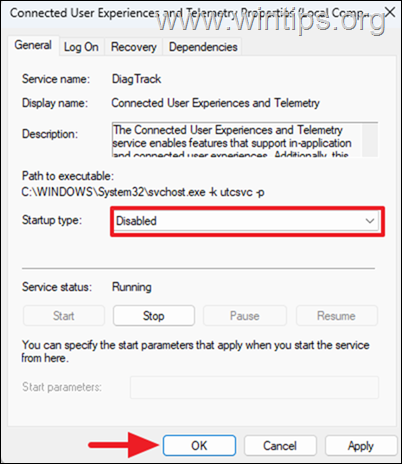
2. Matikan iklan & penjejakan yang diperibadikan.
Pergi ke Tetapan > Privasi & Keselamatan > General dan beralih ke off semua tindakan penjejakan dan iklan peribadi. src=”https://www.wintips.org/wp-content/uploads/2025/04/image_thumb-35.png”width=”682″height=”480″>
Matikan Data Diagnostik & Maklum Balas
Lumpuhkan ‘Pengalaman yang disesuaikan’untuk menghentikan tips dan iklan yang diperibadikan berdasarkan penggunaan anda. Matikan ‘Hantar data diagnostik pilihan’jika kelihatan. Matikan ‘Lihat Data Diagnostik’Tekan Padam untuk memadam data diagnostik Microsoft dikumpulkan mengenai peranti anda. Tetapkan’kekerapan maklum balas’ke Never . 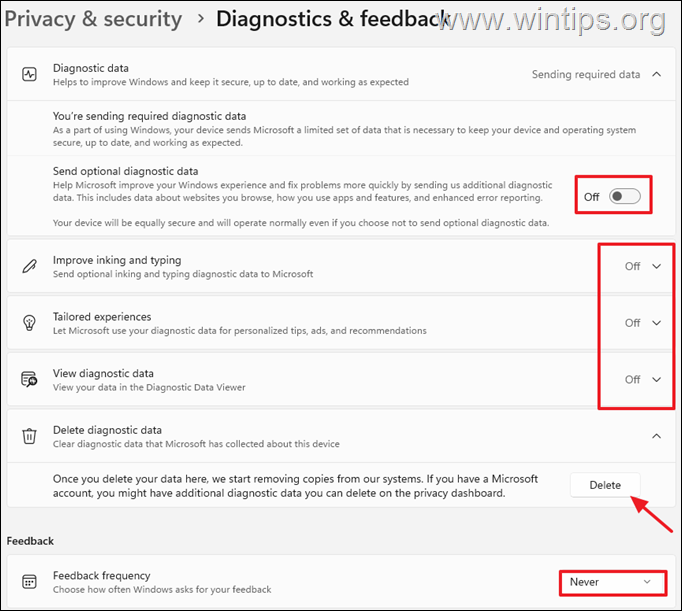
Lumpuhkan Sejarah Aktiviti. Klik Jelas Sejarah untuk memadam sejarah aktiviti anda yang disimpan pada peranti. 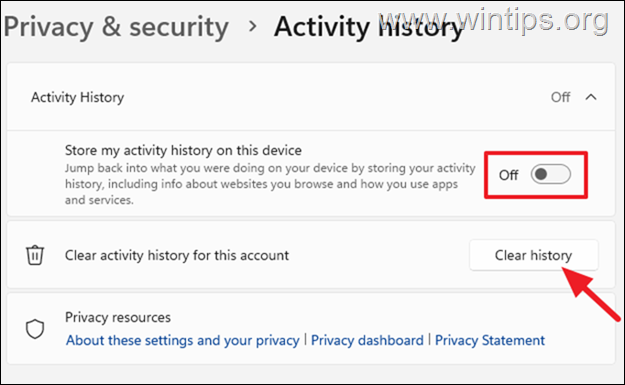
5. Lumpuhkan Pengiktirafan Ucapan.
Pergi ke Tetapan > Privasi & Keselamatan > Ucapan.
Matikan”Pengiktirafan Ucapan Dalam Talian”untuk menghentikan data suara daripada dihantar ke Microsoft. 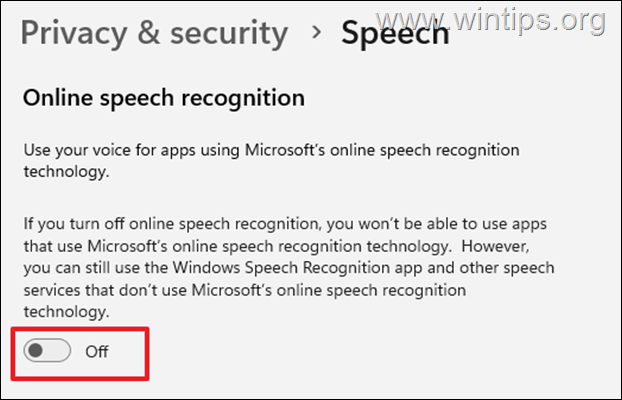
6. Matikan Penjejakan Menaip
Pergi ke Tetapan > Privasi & Keselamatan > Inking & Typing Peribadi
1. lumpuhkan ‘Kamus inking dan menaip adat untuk mengelakkan pengumpulan data keystroke dan tulisan tangan disimpan ke akaun Microsoft anda. ketinggian=”253″>
7. Kawalan dan hadkan keizinan peranti dan aplikasi.
Pergi ke Tetapan > Privasi & Keselamatan dan di bawah bahagian aplikasi , buka setiap item (misalnya lokasi, kamera, mikrofon, dan lain-lain) dan periksa aplikasi yang mempunyai kebenaran. Khususnya, perhatikan unsur-unsur berikut:
Lokasi: Semak aplikasi atau peranti mana yang boleh mengakses lokasi anda atau mematikan sepenuhnya perkhidmatan lokasi. 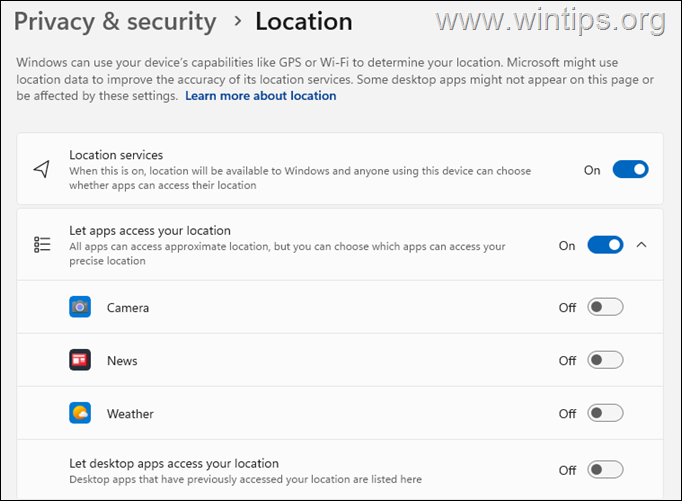 kamera dan mikrofon: Lumpuhkan akses untuk aplikasi yang tidak memerlukannya. Sangat berhati-hati dengan aplikasi yang tidak diketahui atau jarang digunakan.
kamera dan mikrofon: Lumpuhkan akses untuk aplikasi yang tidak memerlukannya. Sangat berhati-hati dengan aplikasi yang tidak diketahui atau jarang digunakan. 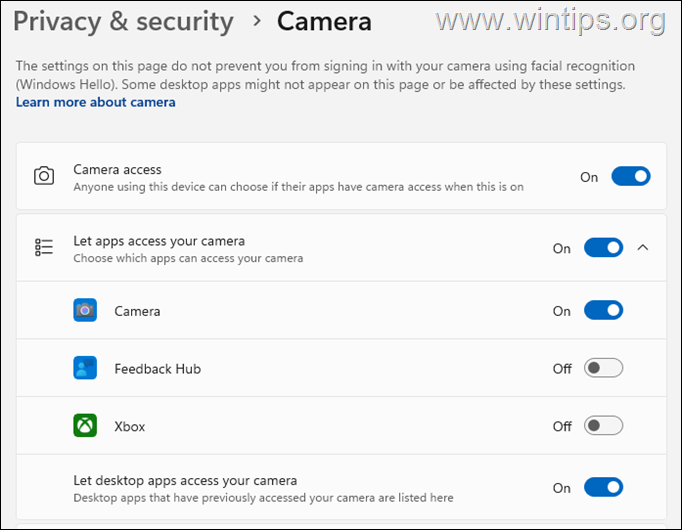 Apl yang tidak memerlukan maklumat atau fungsi khusus.
Apl yang tidak memerlukan maklumat atau fungsi khusus.
8. Lumpuhkan atau nyahpasang Microsoft Copilot. Dalam versi terkini Windows 11/10, Copilot bermula secara automatik dengan Windows dan berjalan di latar belakang, menghantar data diagnostik ke Microsoft. Apps
. 2. Di sebelah Microsoft 365 Copilot , klik menu tiga-dot dan klik Uninstall src=”https://www.wintips.org/wp-content/uploads/2025/04/image_thumb-42.png”width=”682″ketinggian=”428″>
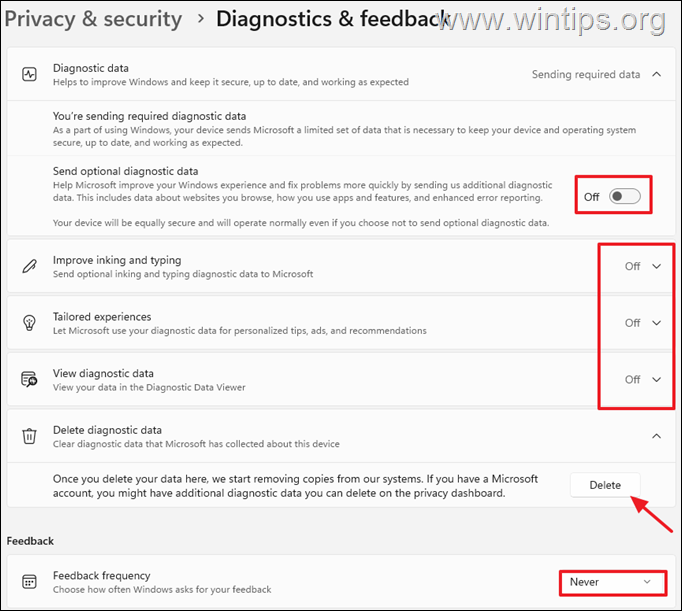
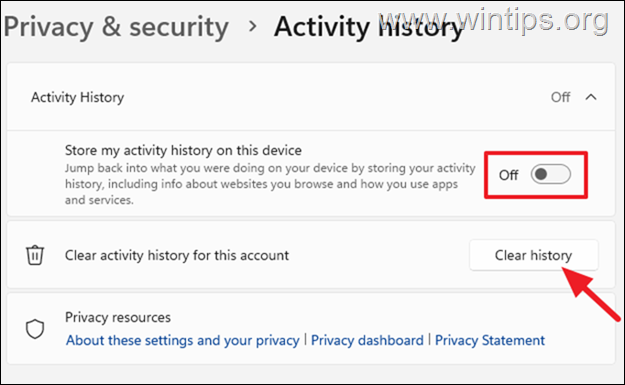
5. Lumpuhkan Pengiktirafan Ucapan.
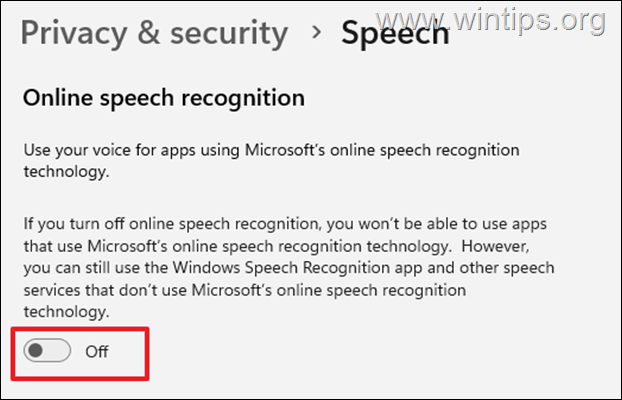
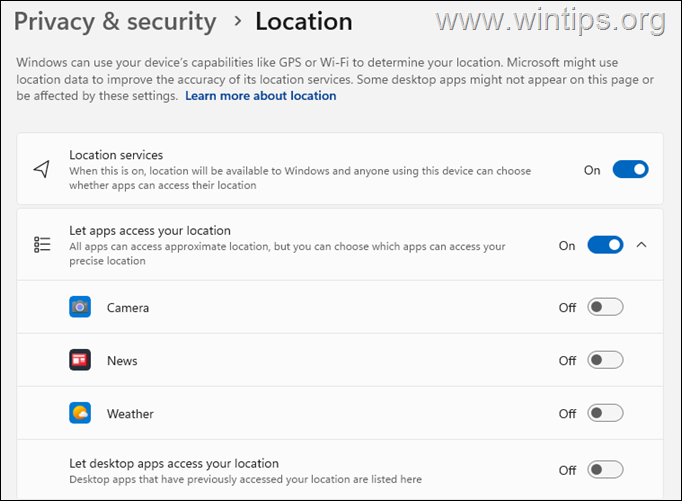 kamera dan mikrofon: Lumpuhkan akses untuk aplikasi yang tidak memerlukannya. Sangat berhati-hati dengan aplikasi yang tidak diketahui atau jarang digunakan.
kamera dan mikrofon: Lumpuhkan akses untuk aplikasi yang tidak memerlukannya. Sangat berhati-hati dengan aplikasi yang tidak diketahui atau jarang digunakan. 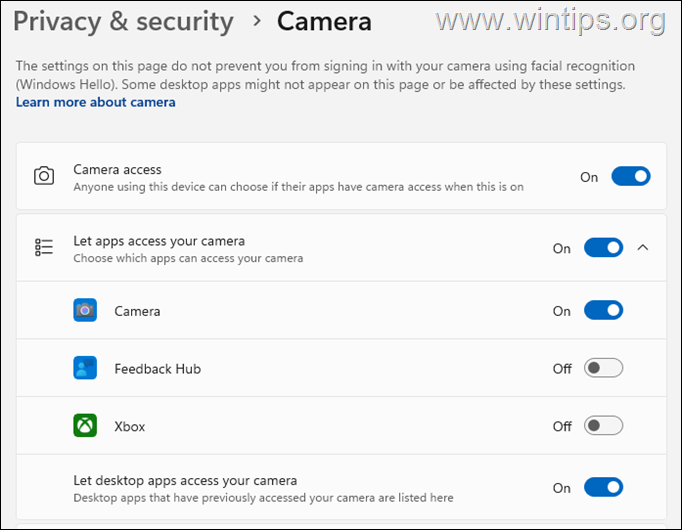 Apl yang tidak memerlukan maklumat atau fungsi khusus.
Apl yang tidak memerlukan maklumat atau fungsi khusus. off .
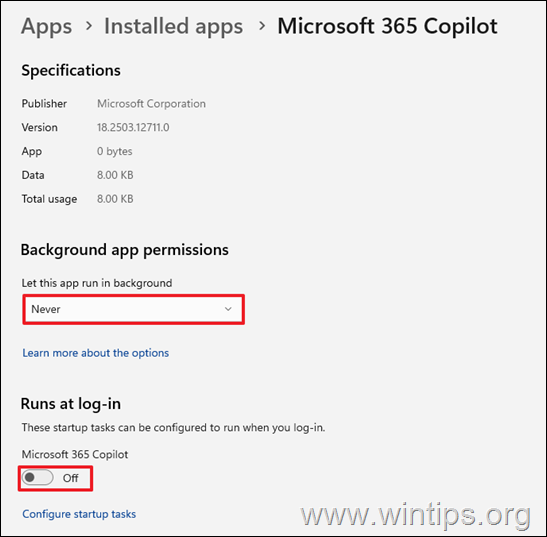
Jika menggunakan Microsoft Edge, mencegah penjejakan dan pengiklanan dengan melakukan tindakan di bawah:
1a. Pergi ke Tetapkan pencegahan penjejakan ke pada dan pilih ketat di bawah.
Matikan sekurang-kurangnya yang berikut:
Simpan masa dan wang dengan membeli-belah di Microsoft Edge Dapatkan pemberitahuan perkara yang berkaitan yang boleh anda pelajari dengan Discover src=”https://www.wintips.org/wp-content/uploads/2025/04/image_thumb-46.png”width=”682″height=”407″>
10. Sesuaikan Tetapan Privasi Akaun Microsoft.
Jika anda menggunakan akaun Microsoft pada Windows 11, atau ditandatangani pada produk dan perkhidmatan Microsoft menggunakan akaun Microsoft, anda boleh menguruskan data dan tetapan anda pada halaman berikut dari papan pemuka privasi:
11. Langkah-langkah Perlindungan Privasi Pelayar. Konfigurasi Tetapan Privasi untuk menyekat pelacak dan mengehadkan perkongsian lokasi. Pasang pelanjutan privasi-peningkatan , seperti Badger Privasi atau Ublock Origin , untuk menyekat pelacak, iklan, dan memastikan sambungan yang selamat.
Dengan mengikuti langkah-langkah ini, anda boleh melindungi privasi anda dengan ketara, mencegah mengintip tingkap, dan menikmati pengalaman pengkomputeran yang lebih selamat dan swasta. Ingatlah untuk menyemak tetapan anda dengan kerap (terutamanya selepas memasang kemas kini Windows) dan sentiasa berhati-hati tentang jenis maklumat peribadi yang anda berikan dalam talian.
Itu sahaja! Izinkan saya tahu jika panduan ini telah membantu anda dengan meninggalkan komen anda mengenai pengalaman anda. Sila suka dan kongsi panduan ini untuk membantu orang lain.
Jika artikel ini berguna untuk anda, sila pertimbangkan untuk menyokong kami dengan membuat sumbangan. Malah $ 1 boleh membuat perbezaan yang besar bagi kami dalam usaha kami untuk terus membantu orang lain sambil mengekalkan laman web ini secara percuma: